win7系统如何找到占用磁盘的大文件?快速找到win7系统大文件的方法
电脑使用一段时间后,堆积文件越来越多,磁盘可用空间越来越少,这是因为有一些大文件在占用你的磁盘。如果想要缓解内存压力,可以先找到大文件然后进行删除,那么如何找到占用磁盘的大文件呢?下面小编教大家一个很简单的方法,一秒找到电脑中的大文件。
步骤如下:
1、先下载小编准备的一款搜索工具 Everything 然后安装;
2、打开everthing之后,我们按大小排列,如下图;
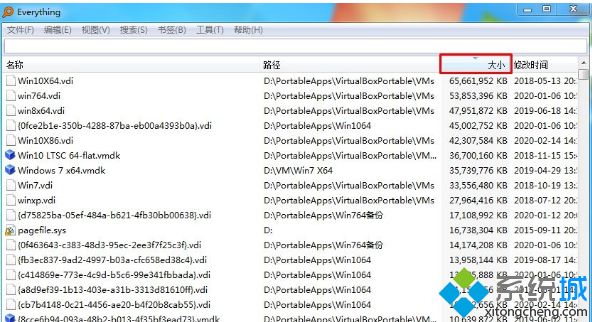
3、如上图所示,我们可以看到最大的文件有60G,好吧,这是小编的虚拟机文件;
4、当然还有更高级的搜索,在搜索——高级搜索国,我们可以包含单词、指定文件来来搜索文件,然后大小排列就可以找到占用你电脑空间的大文件了。
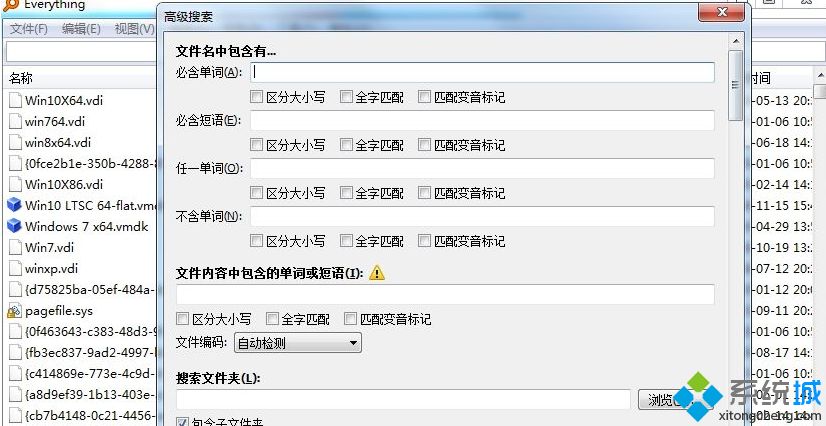
电脑磁盘使用空间太多了,空余空间太小了,会导致电脑速度越来越慢,所以删除一些无用的大文件可以加快系统运行速度。
相关教程:大文件xlog磁盘缓存我告诉你msdn版权声明:以上内容作者已申请原创保护,未经允许不得转载,侵权必究!授权事宜、对本内容有异议或投诉,敬请联系网站管理员,我们将尽快回复您,谢谢合作!










